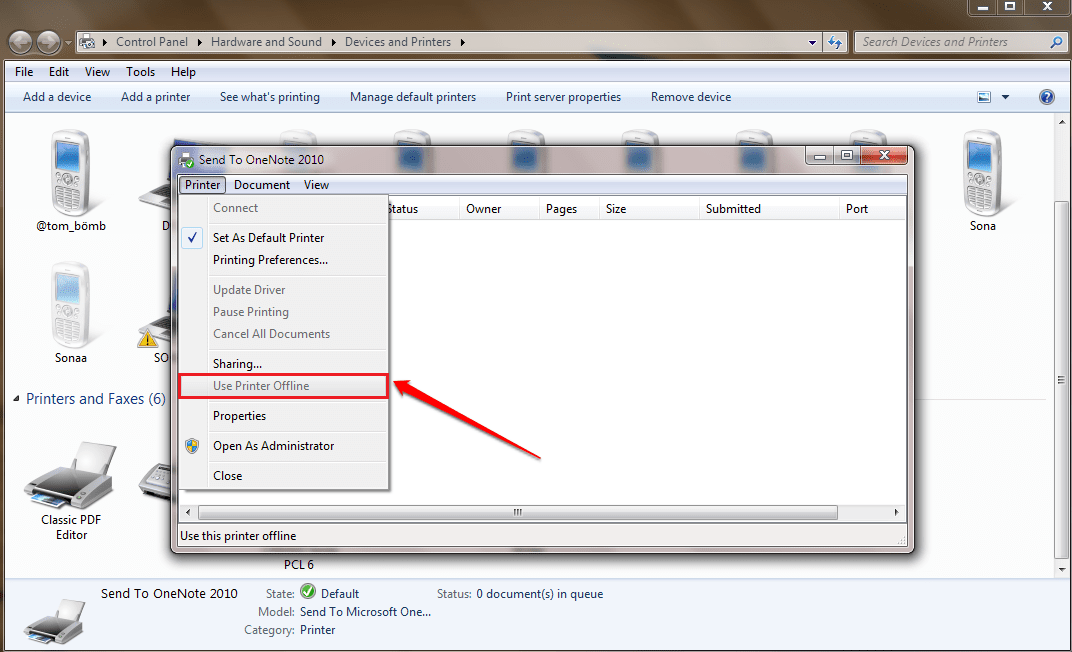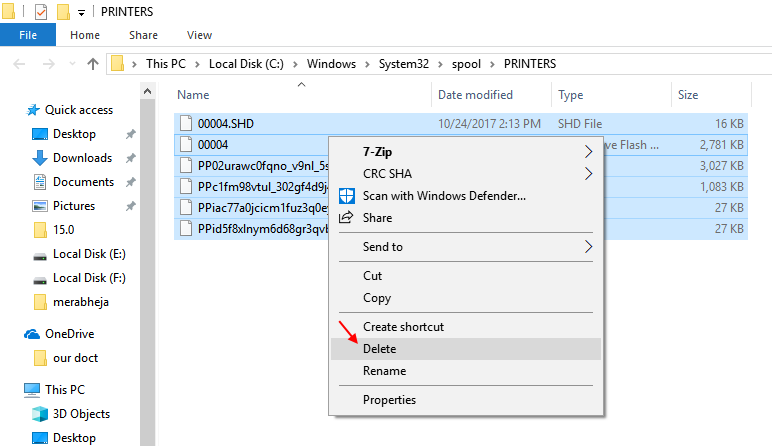Você pode desativá-lo usando o Editor do Registro
- o dO processo w20.exe está associado ao Relatório de Erros do Microsoft Windows (WER).
- Quando um aplicativo trava ou encontra um erro, ele coleta dados sobre o problema e os envia à Microsoft para análise.

xINSTALE CLICANDO NO ARQUIVO PARA DOWNLOAD
- Baixar DriverFix (arquivo de download verificado).
- Clique Inicia escaneamento para encontrar todos os drivers problemáticos.
- Clique Atualizar Drivers para obter novas versões e evitar mau funcionamento do sistema.
- DriverFix foi baixado por 0 leitores deste mês.
Se você encontrou o processo dw20.exe no Gerenciador de tarefas e quer saber sobre isso, este guia pode ajudar!
Neste guia, exploraremos o dw20.exe com mais detalhes, entenderemos sua finalidade e discutiremos as etapas que você pode seguir para desabilitar o Dw20.exe, se necessário.
O que é dw20.exe?
Dw20.exe é um arquivo executável executado em segundo plano e está associado ao recurso Windows Error Reporting (WER) nos sistemas operacionais Microsoft Windows.
Geralmente está localizado na seguinte pasta: C:\Windows\Microsoft. NET\Framework\v2.0.50727
Sempre que um aplicativo falha ou apresenta um erro, ele se torna ativo e coleta dados sobre o problema, incluindo informações sobre o software, configuração do sistema e o próprio erro. Esses dados são enviados à Microsoft para análise.
Embora o dw20.exe tenha um propósito vital para ajudar a Microsoft a solucionar problemas de software, o arquivo pode ser um alvo fácil para disfarçar vírus ou malware.
Portanto, se você não instalou o Microsoft Office ou algum software da suíte, não deverá ver o processo dw20 em execução no seu PC. Se você não tiver o Office instalado, é um sinal claro de que o dw20.exe em execução é, na verdade, um software nocivo.
Além disso, se você encontrar o processo em algum lugar diferente do local mencionado acima, poderá executar uma verificação profunda usando um ferramenta antivírus para removê-lo e prossiga com as soluções abaixo.
O que posso fazer para desativar o dw20.exe?
1. Use o Gerenciador de Tarefas
- Imprensa Ctrl + Mudança + Esc para abrir o Gerenciador de tarefas.

- Vou ao Processos ou Detalhes guia, localize e clique com o botão direito dw20.exe e clique Finalizar tarefa.
2. Use o aplicativo Serviços
- Imprensa janelas + R para abrir o Correr caixa de diálogo.

- Tipo services.msc e clique OK para abrir o Serviços aplicativo.
- Localize e clique duas vezes Serviço de Relatório de Erros do Windows abrir Propriedades.

- Para o Tipo de inicialização, selecione Desabilitado na lista suspensa.

- Clique Aplicar, então OK.
- O aplicativo Windows Backup salvará em breve suas senhas do Chrome
- Como testar seu microfone no Windows 11 [5 dicas]
- Sticky Notes para Windows 10: Como baixar, usar e fazer backup
- OneNote para Windows 10: como baixar e instalar
3. Use o Editor de Diretiva de Grupo
- Imprensa janelas + R para abrir o Correr janela.

- Tipo gpedit.msc e clique OK para abrir o Editor de política de grupo.
- Navegue até este caminho:
Configuração do Computador\Modelos Administrativos\Componentes do Windows\Relatório de Erros do Windows
- Duplo click Relatório de erros do Windows abrir Propriedades.

- Selecione os Habilitado opção e clique Aplicar, então OK.
4. Modifique a entrada do registro
- Imprensa janelas + R para abrir o Correr janela.

- Tipo regedit e clique OK para abrir o Editor do Registro.
- Navegue até este caminho:
Computador\HKEY_LOCAL_MACHINE\SOFTWARE\Microsoft\Windows\Windows Error Reporting - Clique com o botão direito do mouse no painel direito, escolha Novo, em seguida, selecione DWORD (32 bits).

- Clique com o botão direito do mouse no novo DWORD e clique Renomear e nomeá-lo Desabilitado.
- Agora clique duas vezes o DWORD, defina o dados de valor para 1e selecione hexadecimal, então clique OK.

- Feche o Editor do Registro e reinicie o computador para salvar as alterações.
Portanto, esses são os métodos para desativar o dw20.exe, se necessário. Se você tiver alguma dúvida ou sugestão, sinta-se à vontade para mencioná-los na seção de comentários abaixo.
Ainda tendo problemas? Corrija-os com esta ferramenta:
PATROCINADAS
Alguns problemas relacionados ao driver podem ser resolvidos mais rapidamente usando uma ferramenta dedicada. Se você ainda está tendo problemas com seus drivers, basta baixar DriverFix e coloque-o em funcionamento com alguns cliques. Depois disso, deixe-o assumir o controle e corrija todos os seus erros rapidamente!